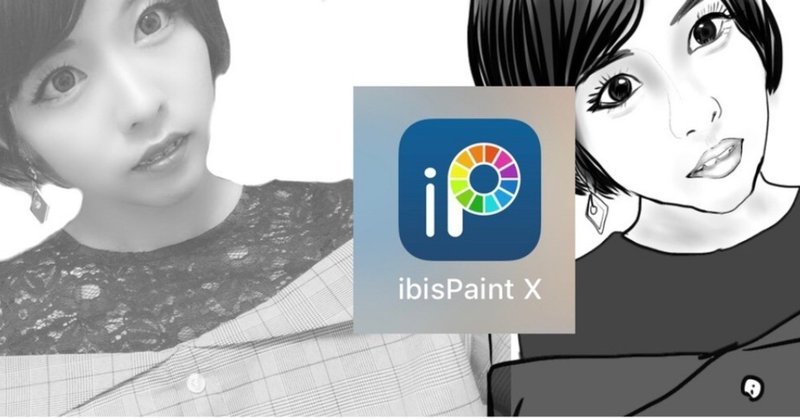
スマホアプリで簡単に似顔絵を描く方法
自分の顔のイラストを描きたいけど
『絵を描くのが絶望的に下手くそな人』のための究極に簡単な似顔絵講座です。
『自分で手書き風アイコンを描きたい人』にはオススメです。
用意するものはアイビスペイントというスマホアプリだけです。
鉛筆などもいりません。
★描きたい顔写真は、用意してください。
説明動画をYouTubeにもUPしたので、参考にしてください。
★佐藤さんの例
1.アプリ「アイビスペアント」を開き、マイギャラリーをクリック!

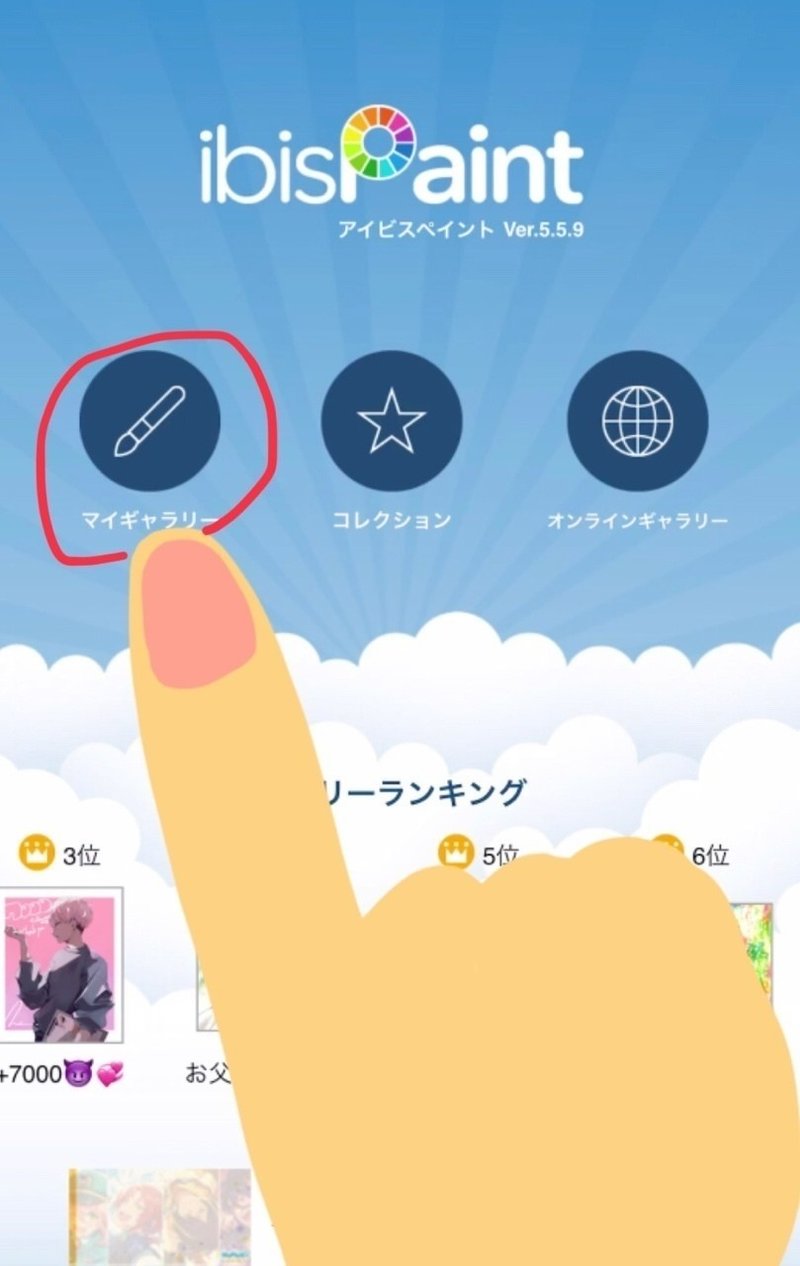
2.左下のプラス+ボタンをクリックします
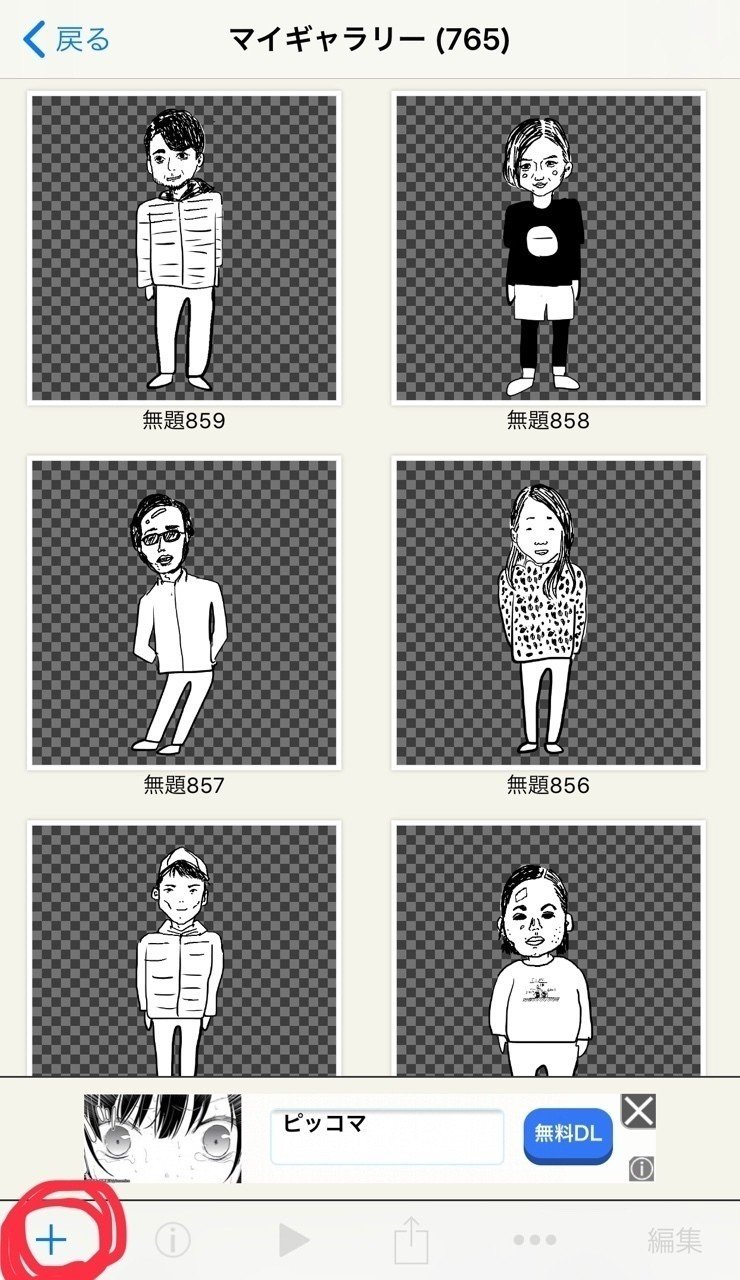
3.キャンバスサイズを選びます。
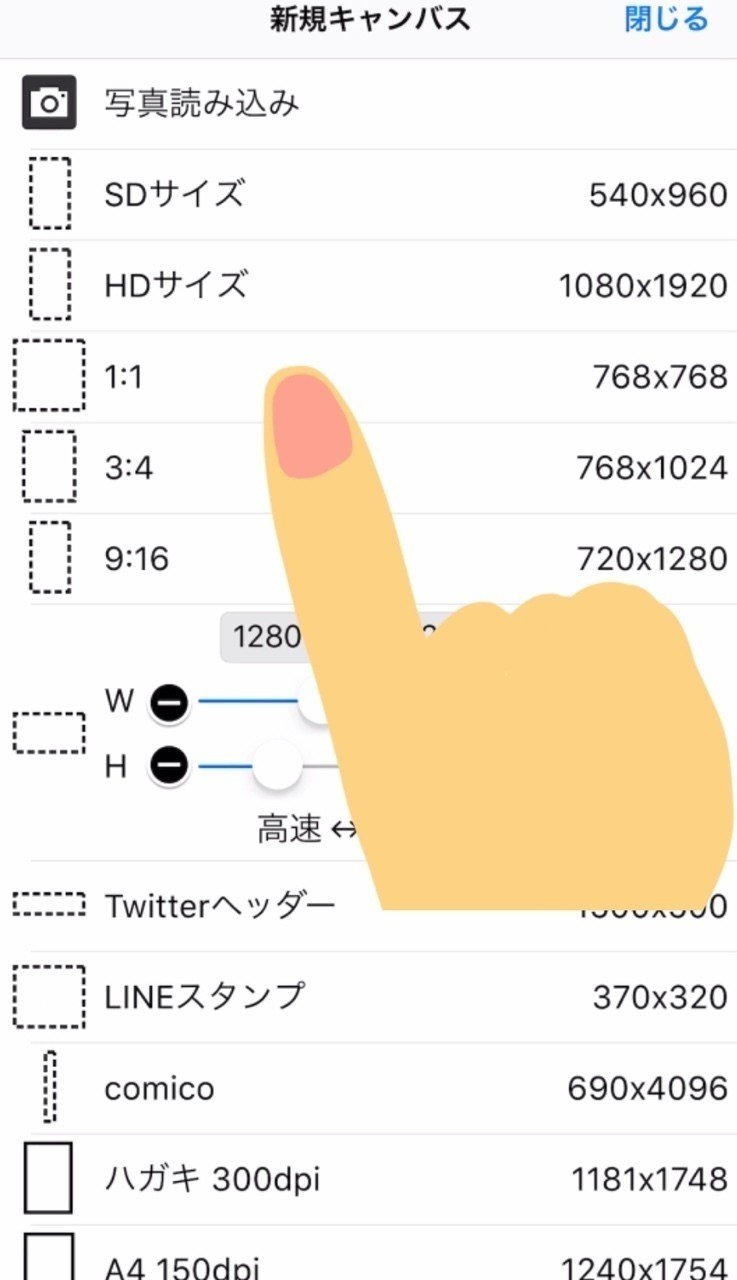
・数字が大きいほど紙に印刷などするときは大きい数字を選びましょう。
・ツイッターなどのアイコンにするなら、768×768で充分かと思います。
4.下段のバー右から2番目のボタンをクリック。カメラマークをクリックして、取り込みたい画像を選びます。
(※この右から二番目のボタンをレイヤーボタンと名付けたいと思います)
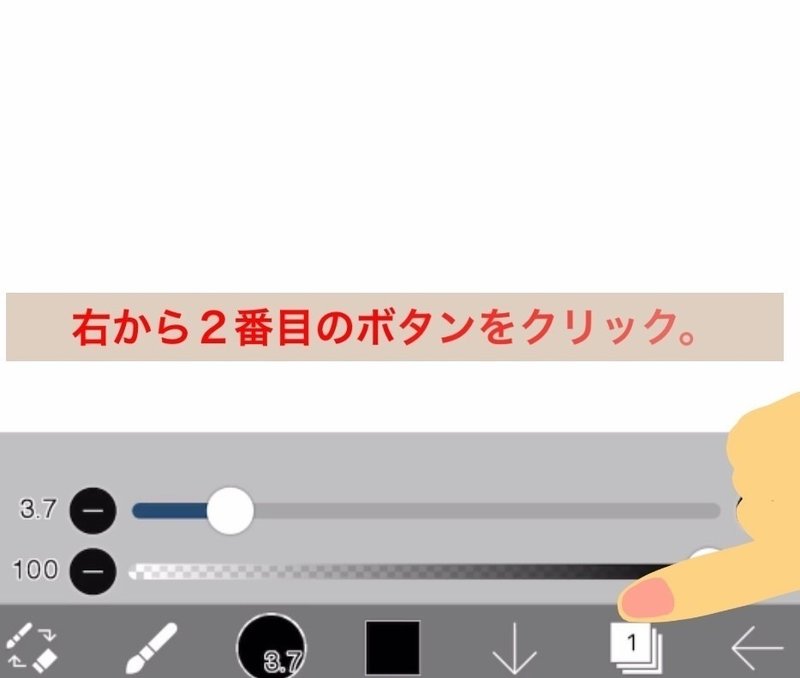
↓
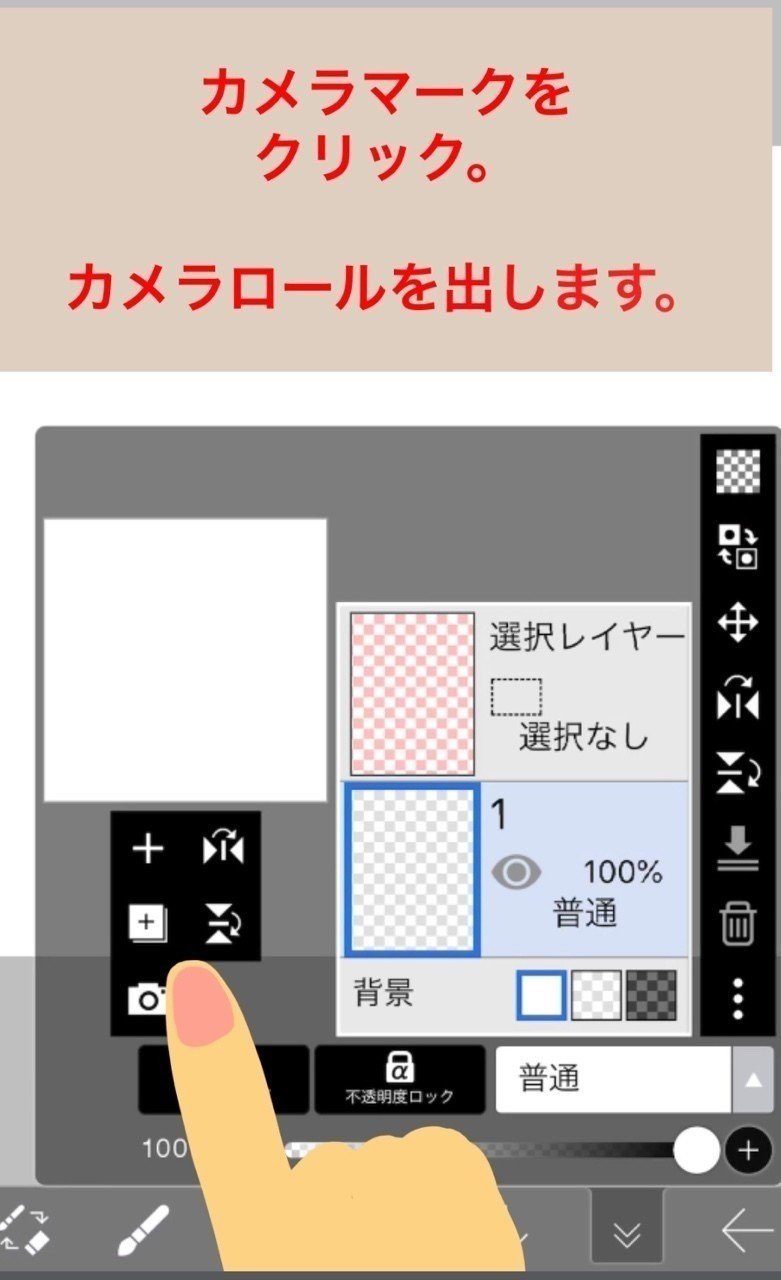
描きたい顔写真をクリック


5.キャンバスサイズに合わせて写真を調整します。
一本指で大きさそのまま平行移動。二本指で拡大縮小移動できます。

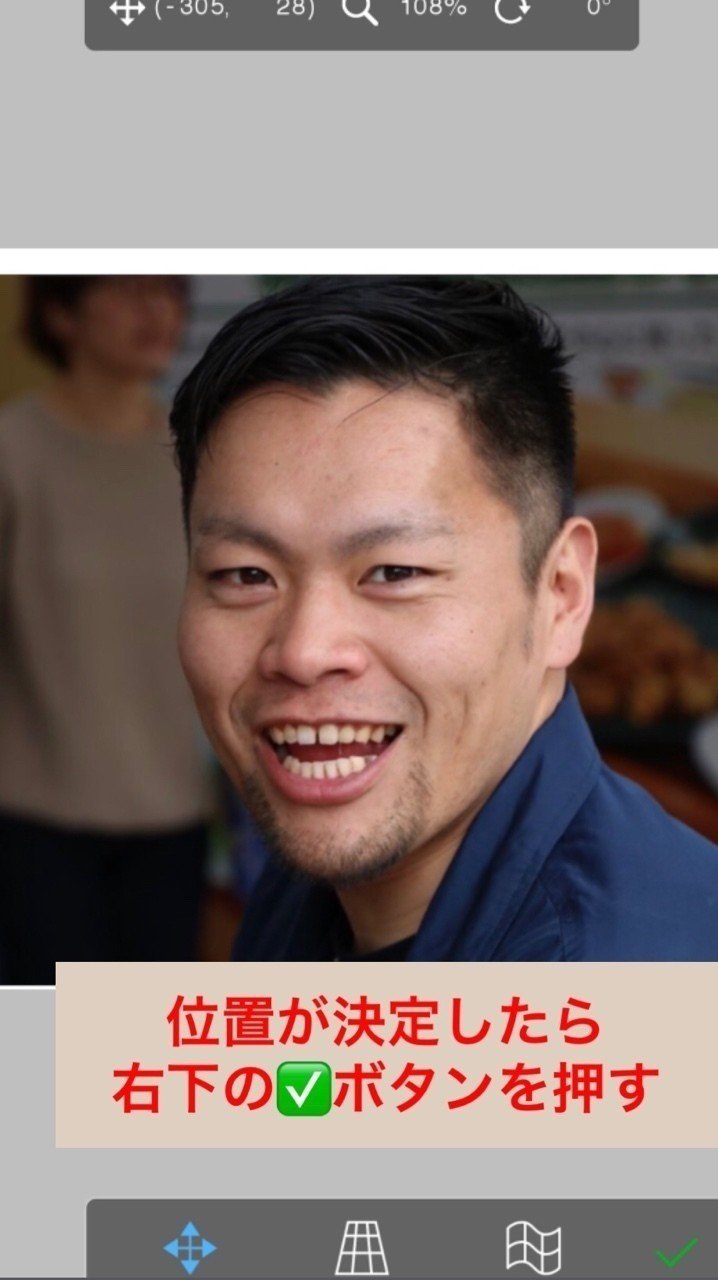
6.この画面が出てくるので、OKをクリックすると、白黒写真になります。キャンセルボタンは、取り込んだままの画像になります。
(どちらを選んでも頂いても結構です。)
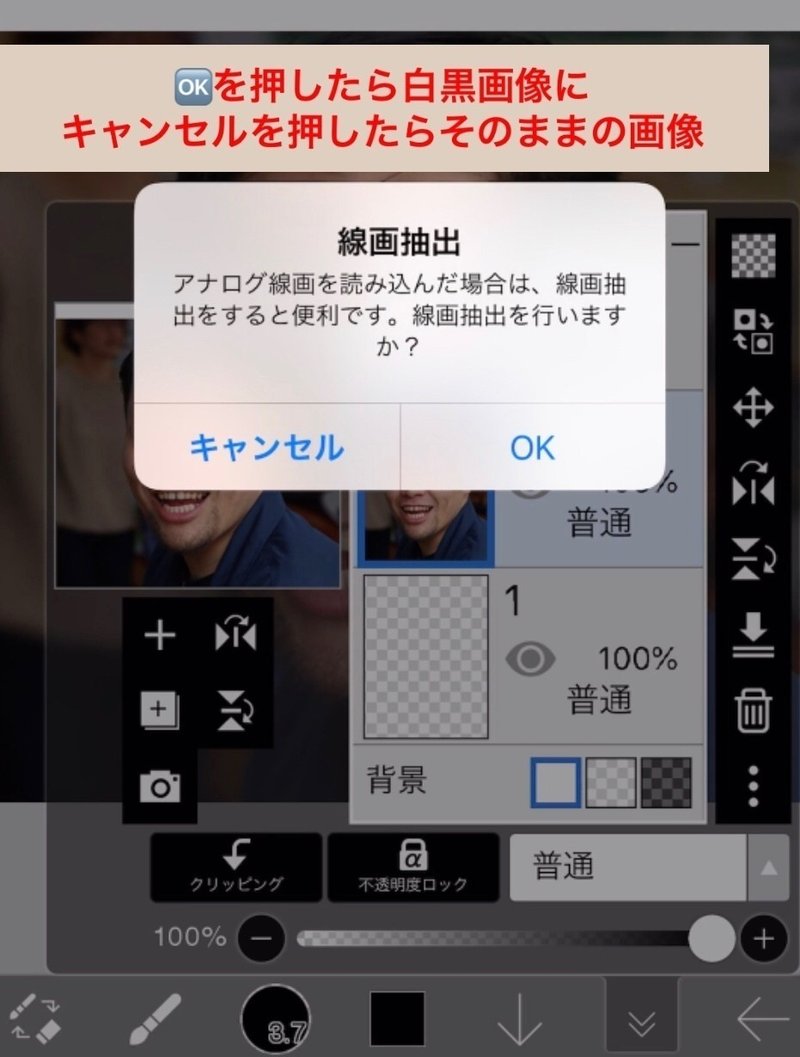
7.再び、レイヤーボタンを、クリックして、現在選択されているレイヤー2を1と入れ替えます。

タッチしてスライド
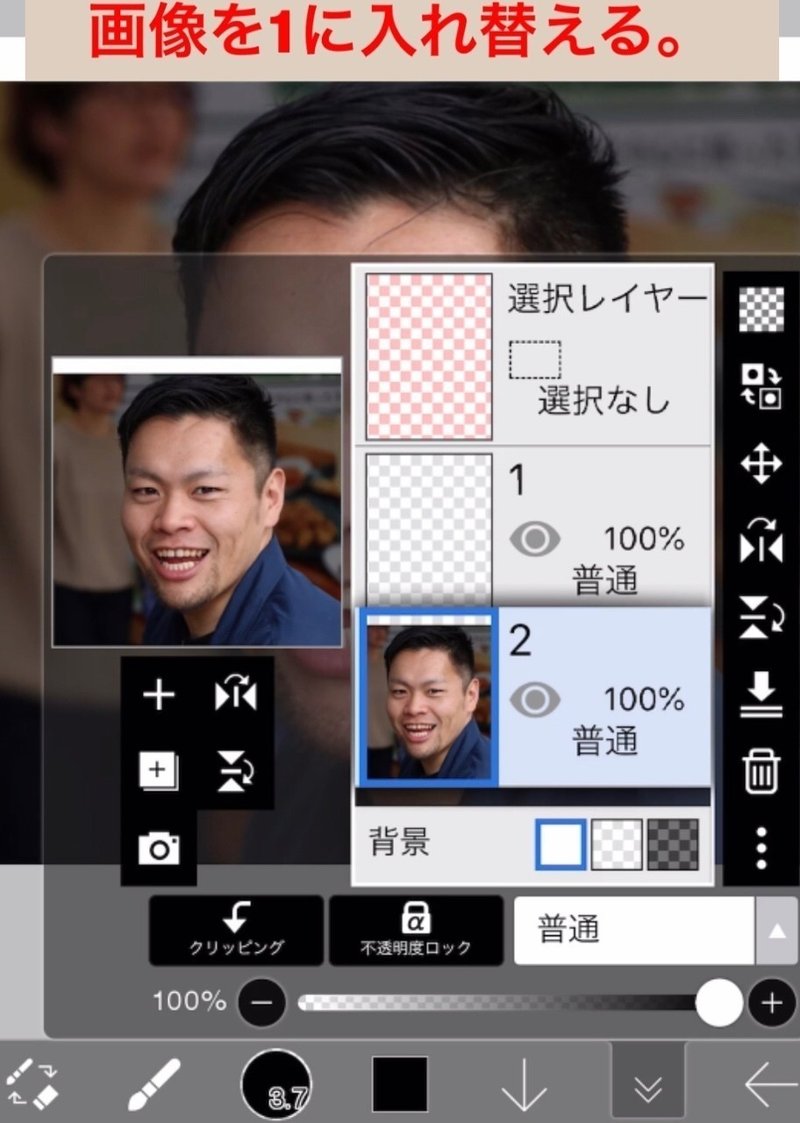
(☝こんな風になる)
8.つづいて、濃淡度を調節します。
あまり顔写真が濃すぎると上からなぞるときに、なぞり終えたか分かりにくくなるので、60%くらいにバーを調節してください。

9.レイヤー2をタップし、薄青色になったことを絶対に確認してください。
薄い青色になっていると【現在編集中のレイヤー】ということです。
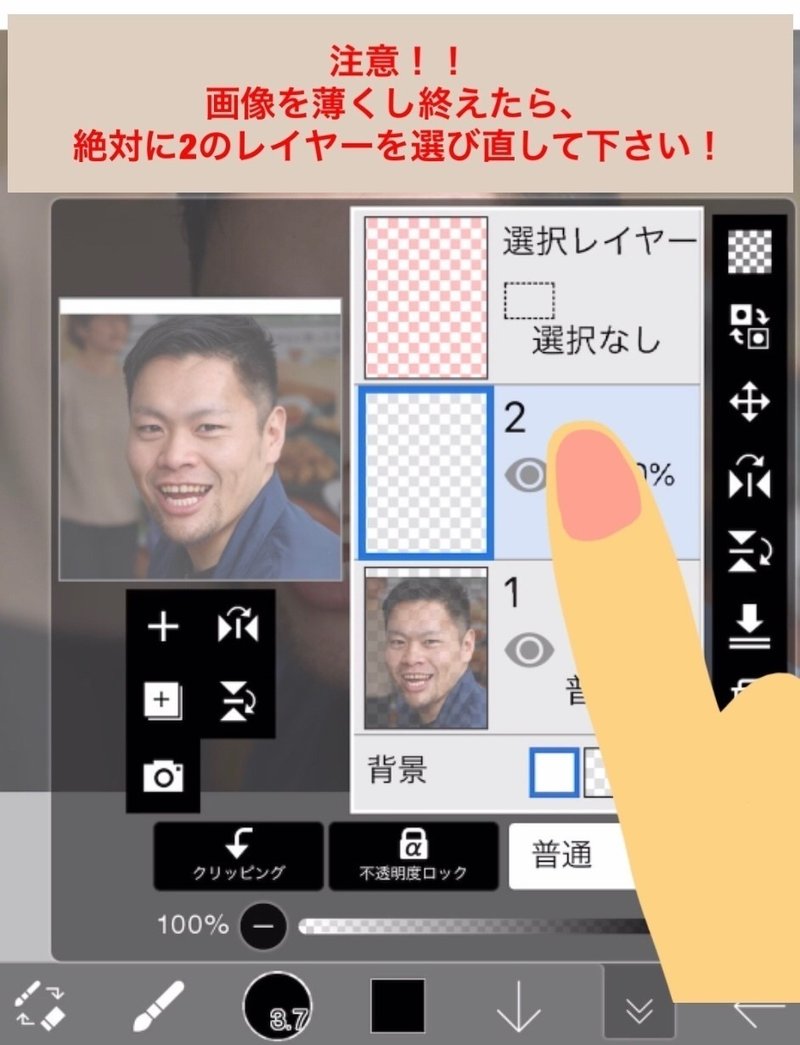
必ず、写真を1番下にしてくださいね。
10.あとは、写真をなぞるだけ!
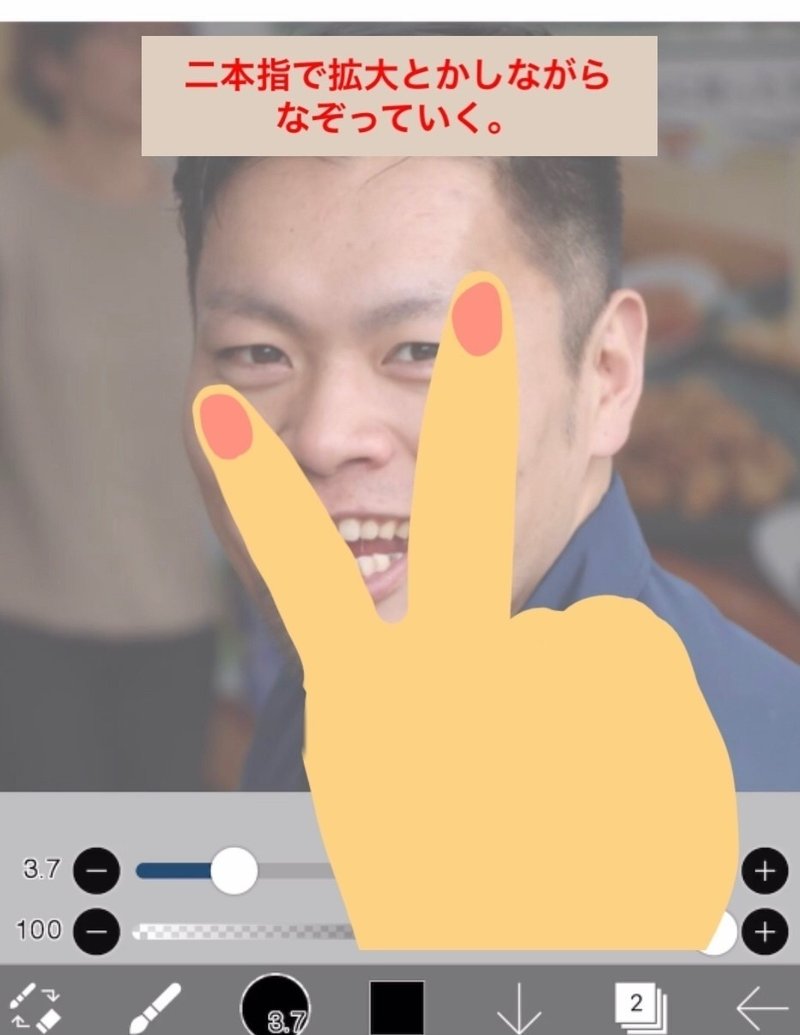

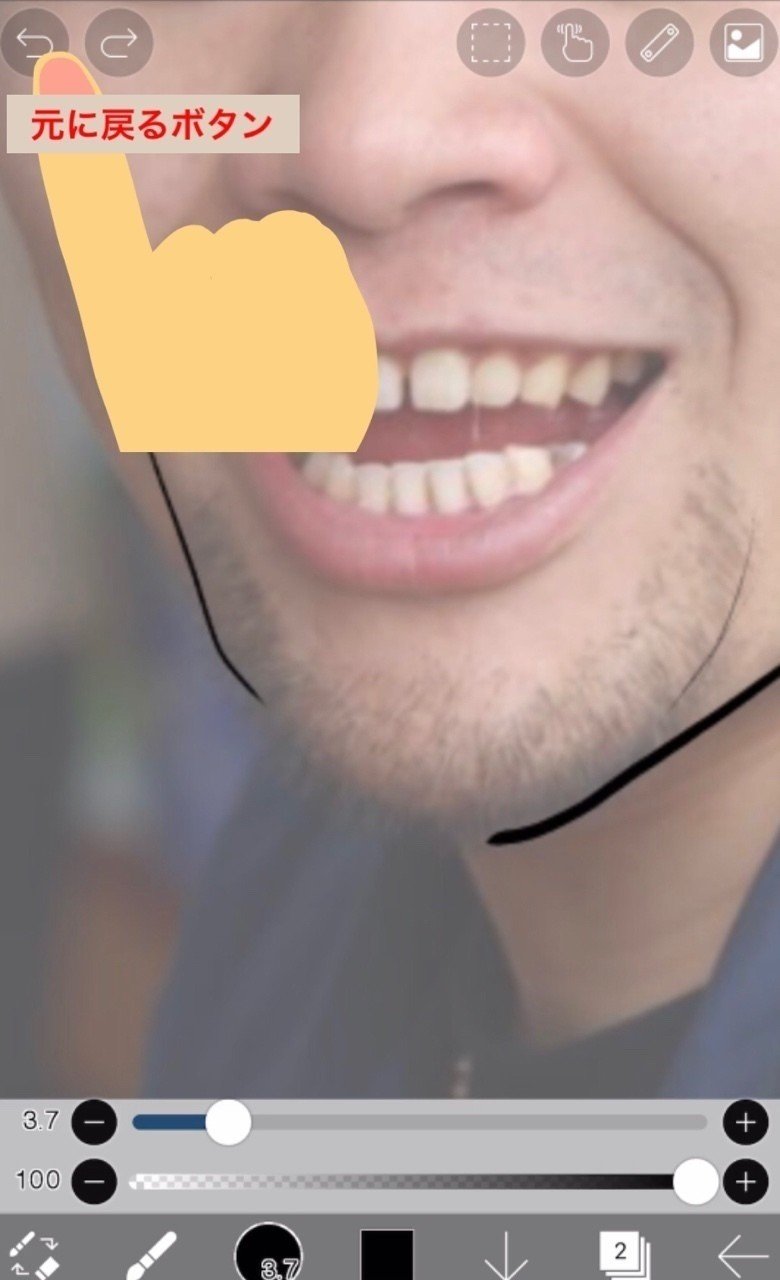

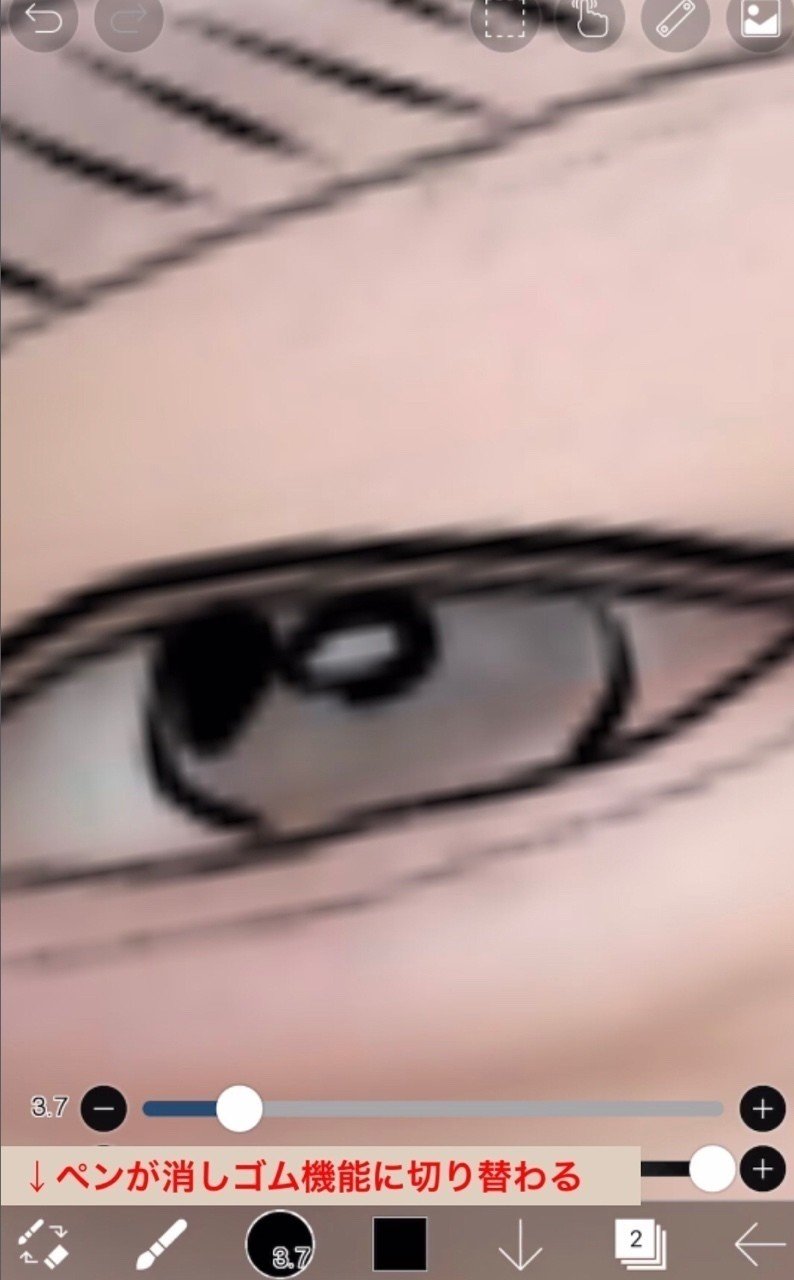
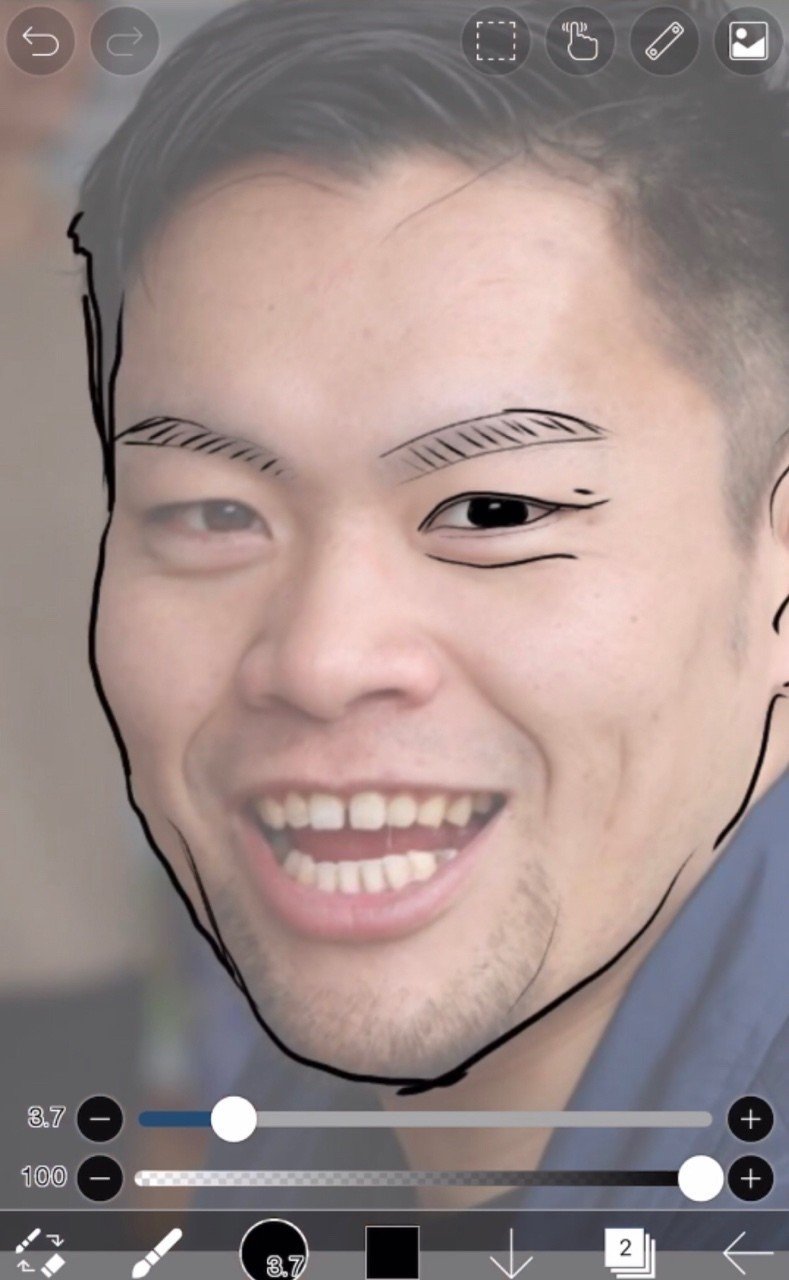

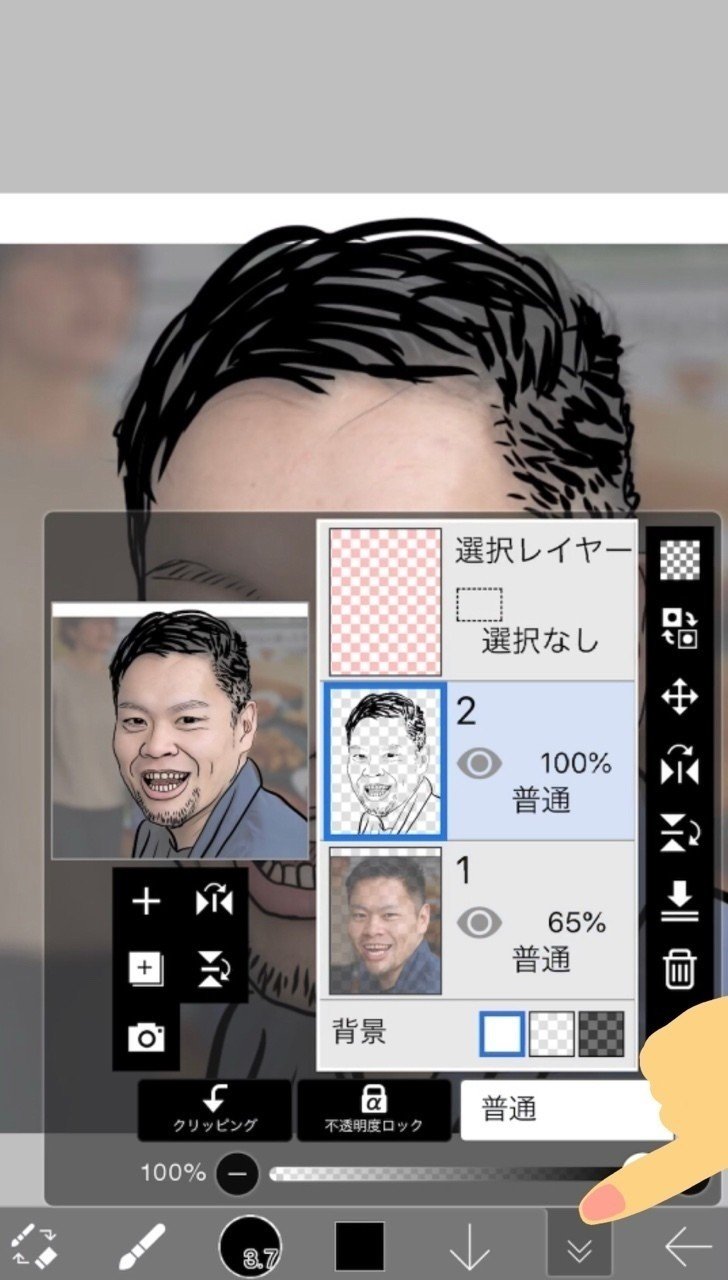
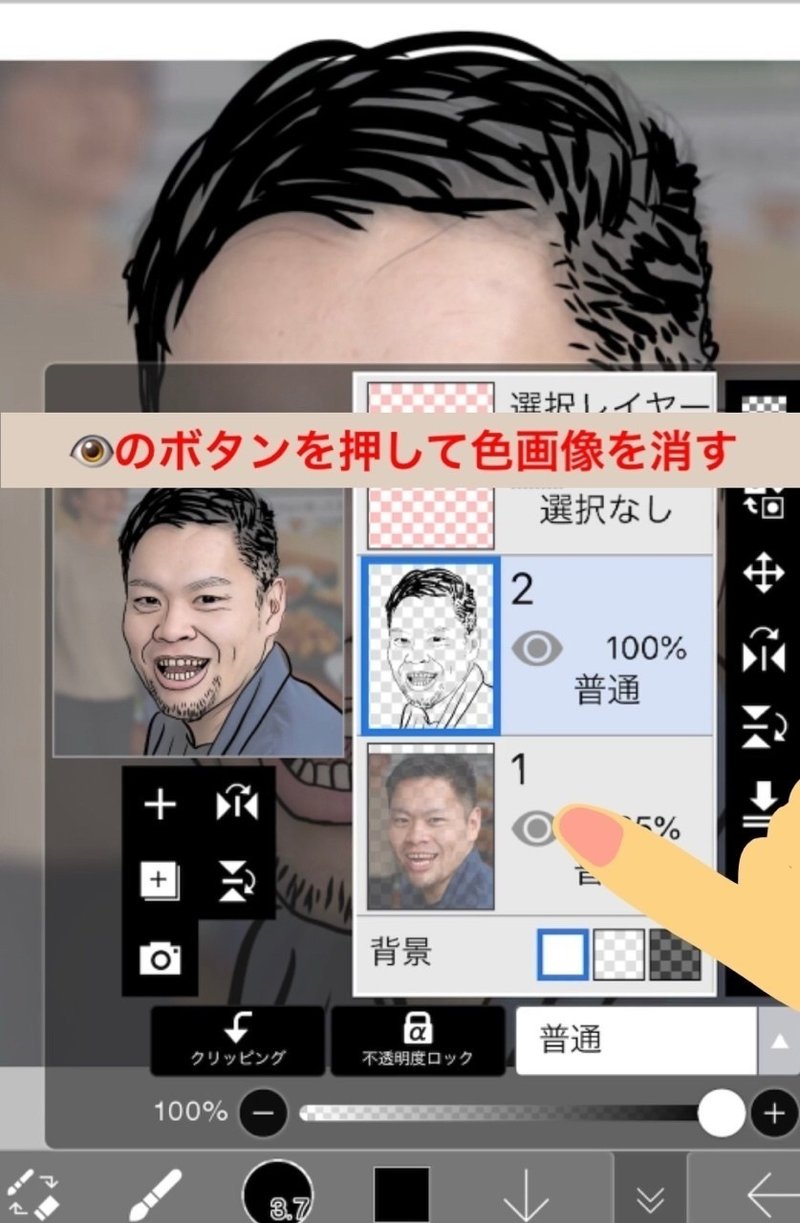
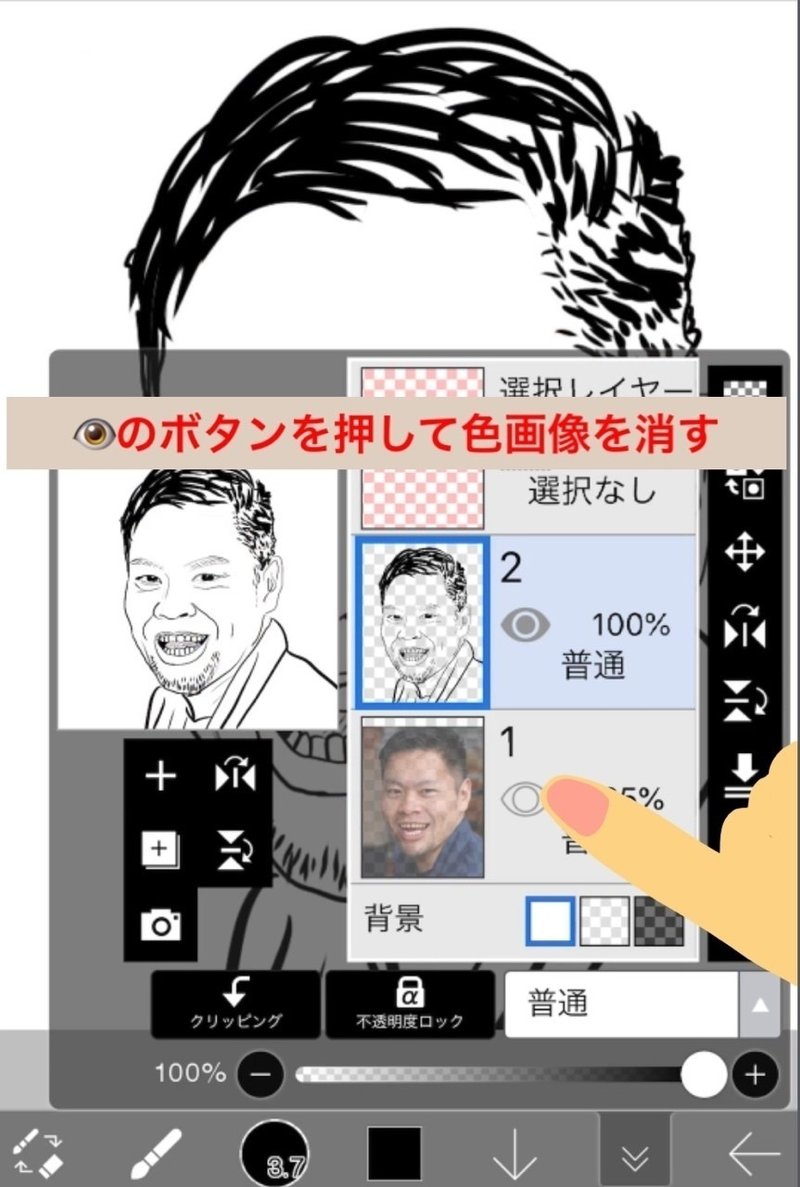




このやり方だと、顔だけでなく身体や人以外も簡単に描くことができます!!!
★真崎真幸@週末ライター@masaki_ossan の例

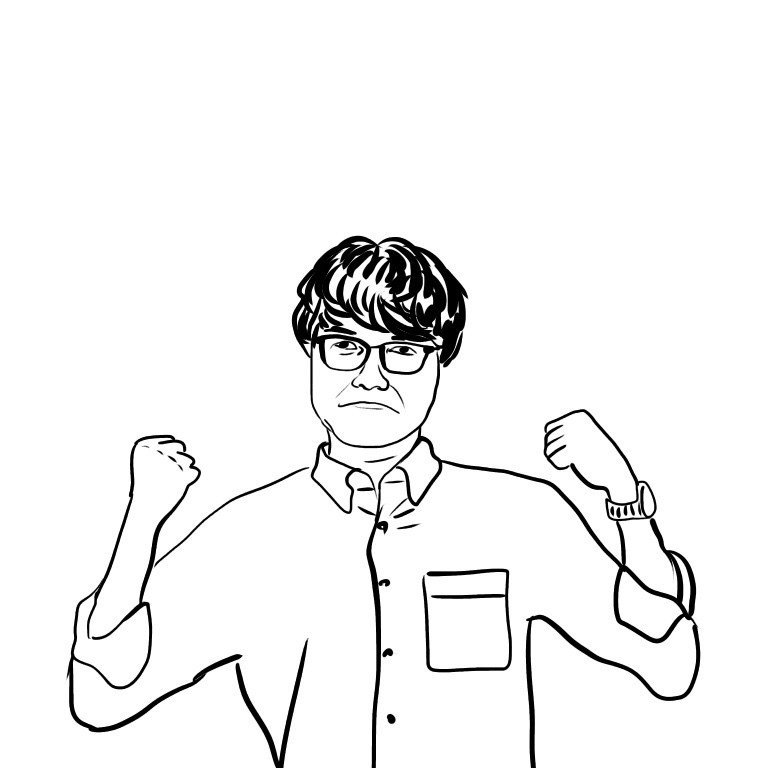
制作過程動画が面白いのでTikTokに上げています。
★ボックスくんの例
なぜこの写真を送ってきたのか分かりませんが。

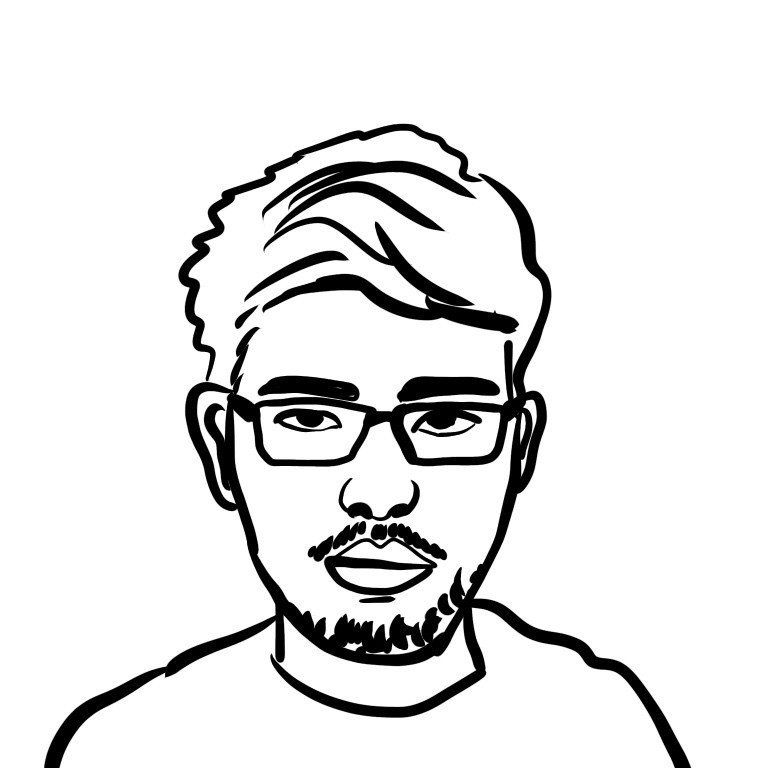
★ほなみん♡愛され図々力@honamin_____さんの例


『ほなみんさんが持っている新聞紙』の編集は、少しテクニックがいるので、またやり方をお伝えできたらいいなと思います。
★だいち@熱い音楽家@kyotendochi44さんの例


★かとうゆかさん@katoyuka

仰向けで写真送ってきたの面白すぎる。

なぜ、そこにソースがあるんだ。

★加藤ちゃん

慣れてくると、ペンの種類を『スプレー』にして、顔の凹凸をなぞると立体的に見えます。

ほそかわの急な呼びかけに応募してくださった方ありがとうございました!!!
応募数が溢れたので、溢れた人は、次回のお絵描き講座に登場してもらおうと思っています。
独学ですが、絵を描くことが得意なニッチほそかわが書いたり描いたオススメ記事はコチラ☟
宿題置いときます。保存してアイビスペイントでなぞってみてください。
リプにて待ってます。

☞Twitterニッチなメディア【Nicheっち、】@nichebito
・絵を描くお仕事、記事を書くお仕事待っています。
・charikawa1123@gmail.com
サポートしていただいたぶんは、イラストを描く道具に使ったり、もっともっといろんな場所でいろんな人にインタビューするために遣わせていただきます。
